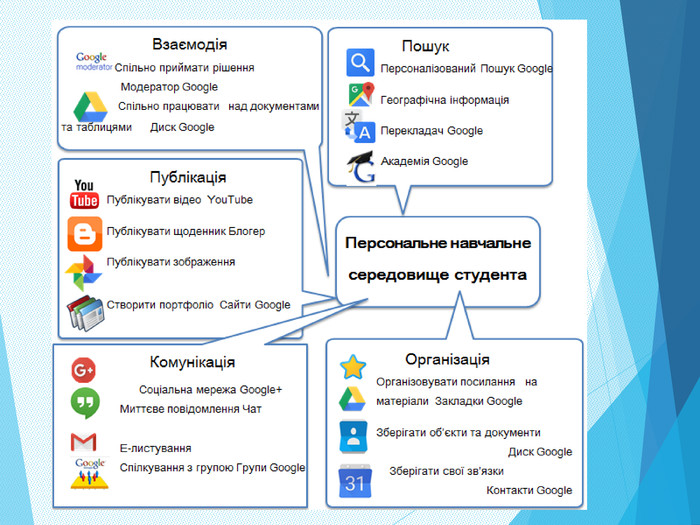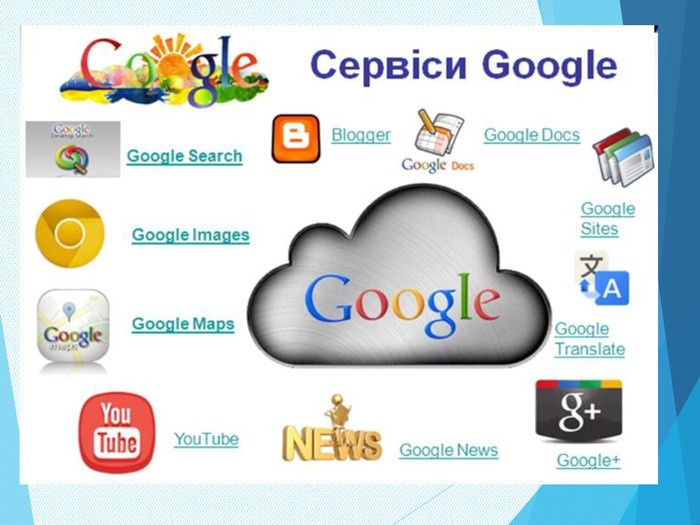Персональне навчальне середовище. Використання хмарних сервісів для зберігання даних
Урок №47 з теми "Персональне навчальне середовище. Використання хмарних сервісів для зберігання даних".
У архіві:
-конспект уроку;
-презентація до уроку;
-практичне завдання.
9 клас
Урок 47.
Тема: Персональне навчальне середовище. Використання хмарних сервісів
для зберігання даних.
Цілі:
- навчальна: познайомити учнів з використанням хмарних сервісів для зберігання даних;
- розвивальна: розвивати логічне мислення; формувати вміння діяти за інструкцією, планувати свою діяльність, аналізувати i робити висновки;
- виховна: виховувати інформаційну культуру учнів, уважність, акуратність, дисциплінованість.
Тип уроку:
- засвоєння нових знань; формування вмінь і навичок;
Обладнання та наочність: комп’ютери, підручники, презентація, проектор.
Програмне забезпечення: Google Chrome
Хід уроку
І. Організаційний етап
Привітання з класом. Повідомлення теми і мети уроку
ІІ. Мотивація навчальної діяльності
Сьогодні ми розпочнемо вивчати розділ "Створення персонального навчального середовища". Ви дізнаєтесь що таке персональне навчальне середовище; як у персональному навчальному середовищі застосовують хмарні технології; навчитесь використовувати інтернет-середовища для створення та публікації документів.
ІІІ. Актуалізація опорних знань
Повторення раніше вивченого матеріалу
- Які служби Інтернету ви знаєте та яке їх призначення?
- Що таке обліковий запис, із чого він складається?
- На якому поштовому сервері ви маєте обліковий запис?
- Які операції з файлами, папками можна здійснювати в операційній системі Windows? Як вони виконуються?
IV. Вивчення нового матеріалу
Демонстрація навчальних слайдів. Розповідь вчителя.
Сучасні інтернет-сервіси дозволяють учням не лише розважатись і спілкуватись, а й використовувати ресурси глобальної мережі в освітніх цілях.
Найрізноманітніші сервіси та інформаційні дані, що розміщені сьогодні в мережі Інтернет, не можуть бути охоплені одночасно кожним користувачем. Тому однією з навичок, які має сформувати людина, котра прагне бути успішною в змінному світі, — це уміння комунікувати: обмінюватись даними в мережі, правильно будувати запити, дотримуватися правил мережевого етикету
Поняття персонального навчального середовища
Реєструючись на сайтах, спілкуючись та обмінюючись файлами в Ін-тернеті, ви створюєте своє власне інтернет-оточення.
Слово персональне насамперед означає те, що навчальні цілі в кожної людини власні (персональні), тому й інформаційне середовище щодо навчальних цілей також буде персональним.
Персональне навчальне середовище (ПНС) — це інформаційне середовище, яке використовує людина для власних навчальних потреб.
Особливе місце у створенні ПНС займають сервіси Веб 2.0. До освітніх інтернет-ресурсів ПНС школярів з інформатики можна віднести: сайт дистанційного навчання інформатики dystosvita.mdl2.com; центр підтримки всеукраїнських інтернет-олімпіад з програмування №ЮІ www.olymp.vinnica.ua; центр проведення всеукраїнських олімпіад з інформаційних технологій ІОІТ itolymp.com та багато інших.
Щоб наповнити ПНС, необов’язково звертатися до інтернет-ресурсів — існує багато інших джерел його наповнення. Зокрема, потрібну інформацію ви можете дізнатися, запитавши вчителя, прочитавши книжку, переглянувши телепередачу.
Віддалене зберігання й опрацювання даних
У сучасному світі постає питання колективного опрацювання даних фахівцями, які не завжди зосереджені в одному місці. В епоху Веб 1.0 найпоширенішим способом віддаленої роботи з даними був обмін файлами за допомогою електронної пошти.
Хмарні технології
Для організації персонального навчального середовища зазвичай використовують хмарні технології.
Хмарні технології — це інформаційні технології, що передбачають віддалене опрацювання та зберігання даних.
Хмара — це деякий сервер або мережа розподілених центрів опрацювання даних, де зберігаються дані та програми, які використовують користувачі за допомогою глобальної мережі. Хмарні технології дають змогу споживачам використовувати програми без встановлення на власний комп’ютер й доступу до особистих файлів з будь-якого комп’ютера, що має доступ в Інтернет.
Користування хмарною системою зберігання даних надається у вигляді інтернет-сервісу. Зростання попиту користувачів на такі сервіси зумовлено зручністю користування інформаційними даними, зокрема:
- не потрібні потужні комп’ютери;
- менше витрат на придбання програмного забезпечення та його систематичне оновлення;
- необмежений обсяг збереження даних;
- доступність із різних пристроїв і відсутність прив’язки до робочого місця;
- забезпечення захисту даних від втрат і виконання багатьох видів навчальної діяльності, контролю й оцінювання, тестування онлайн, відкритості освітнього середовища;
- економія коштів на утримання технічних фахівців.
Але користувачу доведеться пам’ятати пароль доступу, без якого дані назавжди залишаться у хмарному сховищі під замком. Найпростішим хмарним сховищем можна вважати скриньку електронної пошти, на яку можна відправляти дані самому собі.
Можна виділити такі популярні в Україні та світі хмарні сервіси зберігання даних: AmazonCloudDrive, AmazonCloudPlayer, Bitcasa, Box.net, Copy.com, Dropbox, Flickr, GoogleDrive, JungleDisk, iCloud, Mega, MediaFire, Mozy, Office365, OneDrive, Photobucket, Yunpan360, 4shared тощо.
Найпопулярнішими серед спеціалізованих хмарних сервісів на сьогодні є Dropbox і Google Drive. Безкоштовний обсяг даних, що можуть бути збережені зараз у хмарних сховищах, подано на малюнку:
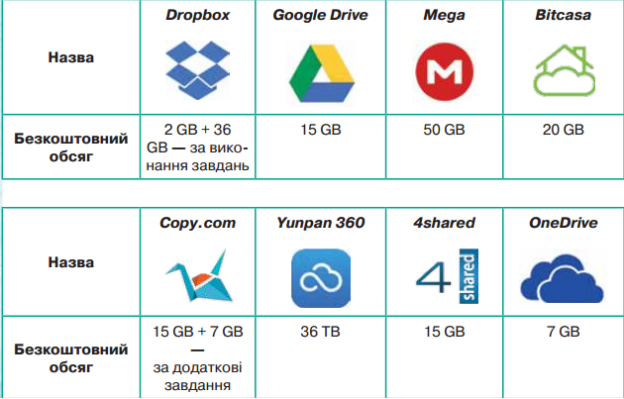
Хмарне сховище даних (хмарний диск)
Хмарне сховище можна використовувати для розміщення даних, які збережені у файлах на локальному диску, створення документів і надання доступу до їхнього перегляду, редагування та коментування іншими користувачами мережі, що належать до вашого кола спілкування.
Розглянемо можливості хмарного диску Google Drive щодо створення та колективного опрацювання документів.
Щоб користуватися сервісами Google Drive, достатньо на сайті www.google.com.ua створити свій обліковий запис (акаунт).
Надалі, щоб відкрити хмарний диск, потрібно:
1) увійти до свого облікового запису Google;
2) відкрити перелік додатків, клацнувши кнопку j
3) вибрати додаток ![]()
Потім слід завантажити зі свого комп’ютера або створити безпосередньо на хмарному диску необхідний документ (кнопка СТВОРИТИ). Це може бути текстовий документ, електронна таблиця, презентація, малюнок, карта, форма опитування тощо
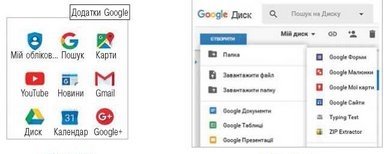
Права доступу
Щоб надати інтернет-користувачам спільний доступ до файлів і папок, збережених на хмарному диску, потрібно:
1) викликати контекстне меню потрібного об’єкта (рис. 18.3, а), клацнувши на ньому правою кнопкою миші;
2) вибрати команду Доступ... (рис. 18.3, б);
3) у вікні, що відкрилося (рис. 18.3, в), налаштувати тип доступу (перегляд, редагування тощо);
4) в адресному рядку вікна доступу ввести імена або адреси користувачів, яким надається доступ;
5) клацнути кнопку Готово.
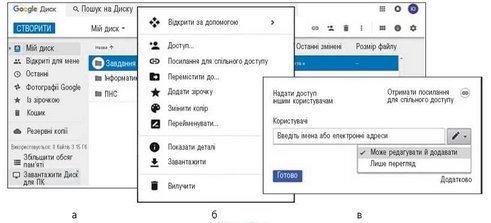
Синхронізація даних
Синхронізація файлів і папок полягає в тому, що зміна даних користувачем на одному з носіїв приводить до автоматичної зміни цих даних на інших носіях. Щоб синхронізувати папки і файли на вашому комп’ютері і хмарному диску, слід встановити додаток для автоматизації і синхронізації даних Google Drive. Для цього треба клацнути кнопку Завантажити Диск для ПК (див. рис. 18.3, а). Перед завершенням інсталяції програми доцільно клацнути кнопку Розширені налаштування (а не Готово) для можливості вибору місця збереження папки Google Drive, файли в якій синхронізуватимуться із хмарним сховищем після клацання кнопки Синхронізувати.
Після встановлення додатка Google Drive ви можете додавати файли до хмарного диска, перемістивши або скопіювавши їх у папку Мій диск на своєму комп’ютері. Усі зміни в цій папці автоматично відбуваються й на вашому хмарному диску.
V. Усвідомлення набутих знань й формування вмінь та навичок
Практичне завдання
Інструктаж вчителя. Роздача інструкційних карток.
За допомогою офісних веб-програм створити новий документ і надати спільний доступ для редагування документа.
1) Запустіть браузер. Відкрийте веб-сторінку google.com.ua.
2) Створіть та/або увійдіть до свого облікового запису Google. Відкрийте хмарний диск.
3) Створіть на хмарному диску документ за допомогою додатка Google Документи.
4) Змініть назву документа: у лівому верхньому куті вікна документа замість слів Документ без назви впишіть Вправа 18.
5) Знайдіть в Інтернеті означення поняття «хмарні технології».
6) Скопіюйте текст знайденого означення у створений документ.
7) Надайте доступ для редагування файла всім, хто має на нього посилання, та надішліть посилання однокласнику або однокласниці.
8) Відкрийте свою поштову скриньку.
9) Перейдіть за посиланням у листі, щойно надісланому вам однокласником або однокласницею.
10) Вставте коментарі до окремих слів у документі, відкритому за посиланням.
11) Зробіть скріншот екрана із зображенням хмарного документа, до якого ви робили коментарі.
12) Збережіть скріншот у графічному файлі; можете надіслати цей файл на адресу, вказану вчителем. Завершіть роботу за комп’ютером.
Релаксація
Вправа для профілактики короткозорості та порушення зору
VI. Підведення підсумків уроку
Бесіда за питаннями
- Що таке персональне навчальне середовище? Для чого воно створюється? Як соціальні мережі можна використовувати для свого навчання?
- Що таке хмарні технології? Які переваги в їх використанні?
- Які сервіси належать до хмарних? У чому їхня сутність?
- Які можливості надає користувачу хмарне сховище Google Диск? Які операції над файлами можна виконувати?
VIІ. Домашнє завдання
Опрацювати параграф 9.1 та виконати завдання 4 і 6.
Амбражевич А.І.
9 клас
Правила техніки безпеки і поведінки
в кабінеті інформатики
Суворо забороняється :
- заходити в кабінет без дозволу учителя;
- знаходитися в кабінеті у верхньому одязі;
- включати або виключати апаратуру без вказівки вчителя;
- починати роботу на комп’ютері без дозволу вчителя;
- торкатися до апаратури вологими або брудними руками;
- вставати без дозволу викладача зі своїх місць під час роботи за комп’ютерами;
- торкатися до захисного екрану або до екрану монітора;
- торкатися до роз'ємів системного блоку, кабелів, дротів, розеток і пристроїв заземлення;
- класти книги і зошити на монітор або клавіатуру;
- самостійно усувати несправність в роботі комп'ютера;
- бігати по кабінету;
- працювати при поганому самопочутті;
- заважати роботі інших учнів;
- заважати роботі викладача.
- Під час роботи дистанція між очима і екраном монітора повинна бути не менше 50 см.
- Починайте роботу лише по команді вчителя.
- Під час роботи виконуйте всі вказівки учителя.
- Учні з ослабленим зором зобов'язані працювати в окулярах
Практичне завдання
За допомогою офісних веб-програм створити новий документ і надати спільний доступ для редагування документа.
1) Запустіть браузер. Відкрийте веб-сторінку google.com.ua.
2) Створіть та/або увійдіть до свого облікового запису Google. Відкрийте хмарний диск.
3) Створіть на хмарному диску документ за допомогою додатка Google Документи.
4) Змініть назву документа: у лівому верхньому куті вікна документа замість слів Документ без назви впишіть Вправа 18.
5) Знайдіть в Інтернеті означення поняття «хмарні технології».
6) Скопіюйте текст знайденого означення у створений документ.
7) Надайте доступ для редагування файла всім, хто має на нього посилання, та надішліть посилання однокласнику або однокласниці.
8) Відкрийте свою поштову скриньку.
9) Перейдіть за посиланням у листі, щойно надісланому вам однокласником або однокласницею.
10) Вставте коментарі до окремих слів у документі, відкритому за посиланням.
11) Зробіть скріншот екрана із зображенням хмарного документа, до якого ви робили коментарі.
12) Збережіть скріншот у графічному файлі; можете надіслати цей файл на адресу, вказану вчителем. Завершіть роботу за комп’ютером.
Амбражевич А.І.


про публікацію авторської розробки
Додати розробку